Hỗ trợ tư vấn
Tư vấn - Giải đáp - Hỗ trợ đặt tài liệu
Mua gói Pro để tải file trên Download.vn và trải nghiệm website không quảng cáo
Tìm hiểu thêm » Hỗ trợ qua ZaloNếu bạn là một thành viên của Apple Music, bạn có thể thêm các bài hát, album, danh sách phát, show và cả phim vào Library của bạn từ bất cứ đâu trên Apple Music. Thậm chí, bạn cũng có thể download nội dung của mình để thưởng thức khi không kết nối Internet.
Trước khi thêm hoặc tải xuống nội dung, bạn cần đảm bảo đã bật iCloud Music Library trên thiết bị của mình. Khi bạn thêm nội dung vào Library (Thư viện), bạn có thể truy cập nó trên mọi thiết bị, miễn là bạn đăng nhập cùng một tài khoản Apple ID trên các thiết bị đó.
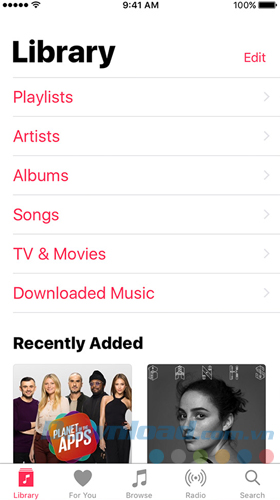
Bạn có thể download nội dung từ thiết bị iOS hoặc máy tính để nghe và xem chúng khi không kết nối với Internet. Bạn phải download nội dung trên từng thiết bị nếu muốn sử dụng để nghe offline.
Việc thêm và tải nội dung là hoàn toàn miễn phí. Nếu không phải là thành viên của Apple Music hoặc muốn mua một bài hát hoặc album nào đó, bạn có thể mua nó trên ứng dụng iTunes Store hoặc iTunes trên Mac hoặc PC.
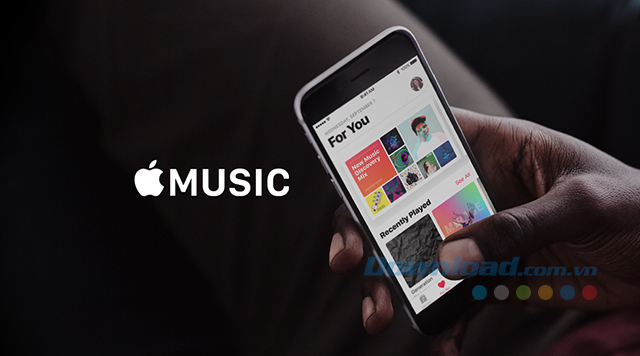
Trên ứng dụng Music trên thiết bị iOS, macOS hoặc ứng dụng Apple Music cho thiết bị Android của mình, bạn đi tới For You, trình duyệt hoặc công cụ tìm kiếm để xem các bài hát, album khả dụng cho thành viên Apple Music. Khi bạn tìm thấy một bài hát hay album mà bạn muốn thêm vào Library thì hãy làm theo các bước sau đây:
Bạn có thể tìm thấy nhiều bài hát và album trong Library.
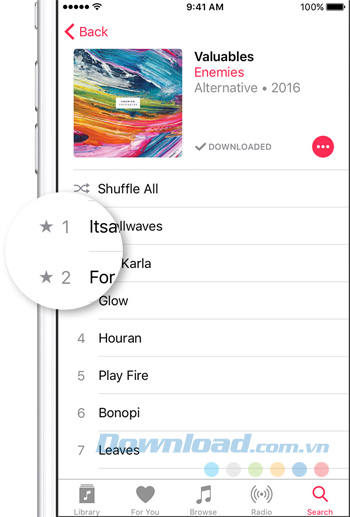
Khi xem một album trên Apple Music, bạn có thể nhìn thấy một ngôi sao màu xám ở bên trái tên bài hát. Ngôi sao này cho biết bài hát đó là một trong những bài hát phổ biến nhất giữa các thành viên Apple Music. Hãy tìm kiếm ngôi sao để có được những bản nhạc hit.

Trong ứng dụng Music trên thiết bị iOS, iTunes trên Mac hoặc PC, ứng dụng Apple Music cho Android, bạn vào For You, trình duyệt hoặc công cụ tìm kiếm để xem các danh sách khả dụng cho thành viên Apple Music. Khi đã tìm thấy một danh sách phát mà bạn muốn thêm vào Library thì hãy thực hiện theo các bước sau đây:
Trên thiết bị iOS của mình, bạn có thể tìm thấy các danh sách phát trong Library > Playlists. Trên Mac hoặc PC, bạn sẽ thấy các playlist trên thanh bên cạnh của Library dưới Apple Music Playlists.
Nếu bạn muốn thêm một bài hát nào đó trong playlist vào Library thì chỉ cần chạm vào dấu + hoặc click vào dấu + bên cạnh bài hát mà bạn muốn thêm.
Trong ứng dụng Music trên thiết bị iOS, iTunes trên Mac hoặc PC, ứng dụng Apple Music cho Android, bạn vào For You, trình duyệt hoặc công cụ tìm kiếm để xem những show và phim khả dụng cho thành viên Apple Music. Nếu đã tìm thấy show và phim mà bạn muốn thêm vào thư viện thì thực hiện như sau:
Bạn có thể tìm thấy các show và phim trong Library trên thiết bị iOS hoặc Android của mình. Trên Mac hoặc PC, bạn sẽ thấy các show và phim trên thanh bên cạnh bên trái của cửa sổ Library.
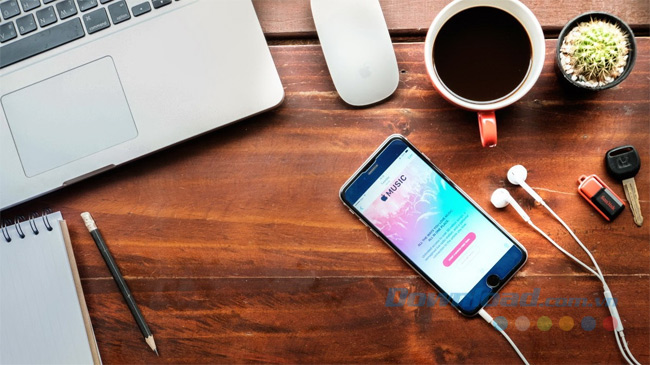
Trước khi bạn có thể download nội dung để nghe/xem offline, bạn cần thêm chúng vào thư viện của mình. Sau đó, trong ứng dụng Music trên các thiết bị iOS, iTunes trên Mac hoặc PC, ứng dụng Apple Music trên thiết bị Android, tìm mục mà bạn muốn tải và thực hiện như sau:
Nếu bạn bật Automatic Downloads, các nội dung sẽ được tự động tải xuống thiết bị khi bạn thêm nó vào thư viện. Khi đó bạn sẽ không thấy nút download.
Trong lần đầu tiên bạn download nội dung về thiết bị, bạn sẽ thấy một thông báo hỏi nếu bạn muốn download tự động hay không.
Nếu bạn muốn bật tải tự động cho mọi nội dung mà bạn thêm vào thư viện trong tương lai, hãy đi đến Settings > Music, sau đó cuộn xuống phần Download và chạm vào Automatic Downloads.
Những bước thực hiện này quá đơn giản và dễ dàng phải không nào? Bạn còn chần chừ gì mà không tải những bản nhạc hit, show truyền hình hấp dẫn hay những bộ phim ấn tượng từ Apple Music để thưởng thức nữa.
Theo Nghị định 147/2024/ND-CP, bạn cần xác thực tài khoản trước khi sử dụng tính năng này. Chúng tôi sẽ gửi mã xác thực qua SMS hoặc Zalo tới số điện thoại mà bạn nhập dưới đây: